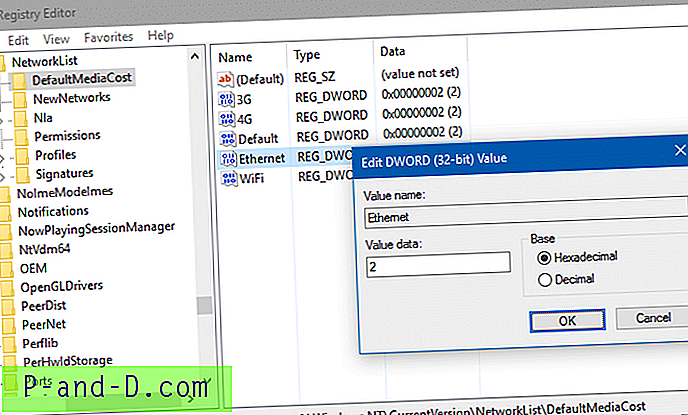Windows 10 memungkinkan Anda untuk mengatur koneksi Wifi sebagai koneksi “Terukur”, tetapi tidak ada opsi GUI untuk jaringan Ethernet (LAN). Di Windows 8 dan Windows 10 v1607 dan yang lebih lama, Anda perlu menerapkan edit registri untuk mengatur koneksi Ethernet atau LAN sebagai terukur. Untungnya, dengan Pembaruan Kreator Windows 10, ini adalah opsi bawaan yang dapat dikonfigurasi menggunakan UI Pengaturan - tidak perlu mengedit registri.
Koneksi jaringan Wi ‑ Fi ditetapkan sebagai tidak terukur secara default. Namun Anda dapat mengubah set ke meteran untuk membatasi penggunaan data oleh pengguna serta Sistem Operasi, jika ISP Anda membebani Anda dengan jumlah lalu lintas data yang Anda gunakan.
Jaringan broadband seluler, di sisi lain, diatur untuk diukur secara default. Ada penyedia layanan broadband seluler yang memungkinkan paket data tak terbatas dengan kecepatan penuh dengan biaya tetap setiap bulan. Dalam kasus seperti itu, Anda mungkin ingin mengubah pengaturan menjadi tidak terukur.
Datang ke jaringan Ethernet, karena seseorang menggunakan koneksi Ethernet, itu tidak berarti ia tidak memiliki batas penggunaan data. Ethernet hanyalah media yang Anda gunakan untuk mengakses atau berbagi koneksi internet yang dapat ditutup juga.
Saya memiliki dua pengaturan berbeda. Seseorang menggunakan modem broadband seluler yang dihubungkan ke soket daya menggunakan adaptor perjalanan. Koneksi dibagi melalui Wi-Fi. Setup lain menggunakan jaringan fiber yang titik akhir terhubung ke router TP-Link saya. Koneksi dibagi melalui Ethernet (dengan tiga komputer) serta melalui Wi-Fi sehingga tablet dan ponsel saya dapat terhubung ketika di rumah. Dalam kedua kasus, penyedia saya menagih saya dengan penggunaan data mengingat paket yang saya pilih.
Cara Mengatur koneksi Ethernet (LAN) seperti yang diukur pada Windows 10
Jika Anda mengakses internet melalui Ethernet yang koneksi sumbernya dibatasi, Anda masih dapat mengaturnya sebagai koneksi terukur untuk mengurangi penggunaan data oleh Sistem Operasi dan Aplikasi.
Untuk Windows 10 v1703 dan lebih tinggi
Pembaruan Windows 10 Creators dan versi yang lebih tinggi memiliki opsi untuk mengatur koneksi ethernet sebagai terukur, tanpa perlu mengedit registri. Pengaturan dimasukkan ke dalam Pengaturan UI. Untuk mengakses pengaturan, gunakan langkah-langkah ini:
- Klik Mulai, Pengaturan (atau tekan Winkey + i)
- Klik Jaringan & Internet
- Klik Ethernet, dan klik koneksi jaringan yang terdaftar.
- Klik untuk mengaktifkan opsi “Set as metered connection”

Atur Ethernet sebagai terukur pada Windows 10 1703
Untuk Windows 10 v1607 (Pembaruan Hari Peringatan) dan sebelumnya
Berikut adalah cara mengatur koneksi Ethernet sebagai Metered, menggunakan registri di Windows 10. Instruksi juga berlaku untuk Windows 8.
- Mulai Penyunting Registri (Regedit.exe) dan pergi ke kunci berikut:
HKEY_LOCAL_MACHINE \ SOFTWARE \ Microsoft \ Windows NT \ CurrentVersion \ NetworkList \ DefaultMediaCost
Kunci ini dimiliki oleh TrustedInstaller secara default. Anda harus memiliki kepemilikan kunci dan menetapkan izin kontrol penuh untuk grup "Administrator".
- Klik dua kali Ethernet dan atur nilainya data menjadi
2. (Nilai data1berarti tidak terukur dan2terukur.)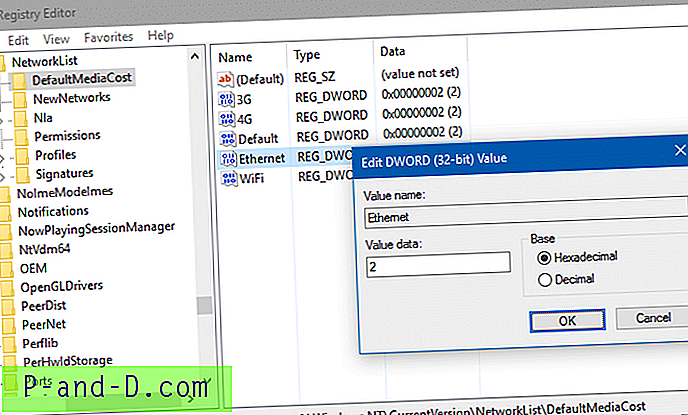
- Setelah selesai, kembalikan kepemilikan ke TrustedInstaller ("
NT Service\TrustedInstaller") untuk cabang itu. - Keluar dari Peninjau Suntingan Registri.
Apa yang terjadi ketika menggunakan koneksi internet terukur?
Saat menggunakan koneksi terukur, Microsoft Outlook akan menampilkan pemberitahuan "Outlook berfungsi offline untuk mencegah biaya data .." dan menawarkan opsi "Sambungkan Lagi pula". 
Sedangkan aplikasi lain dapat mengurangi penggunaan data mereka tetapi tidak selalu menunjukkan pemberitahuan kepada Anda.
Ketika Anda mengatur koneksi sebagai terukur, Pembaruan Windows tidak akan secara otomatis mengunduh pembaruan, kecuali mungkin pembaruan prioritas. Anda harus mengklik tombol "Unduh" secara manual untuk menginstal pembaruan. Memulai ubin layar mungkin berhenti memperbarui. File offline sinkronisasi otomatis mungkin tidak berfungsi. Juga, Windows Store tidak akan memperbarui aplikasi secara otomatis.
Dan, pada Windows 10, fitur Spotlight mungkin berhenti bekerja ketika pada koneksi terukur - mungkin tidak mengambil gambar baru untuk Layar Kunci Anda. Microsoft tidak mendokumentasikan yang satu ini secara resmi.
Kredit gambar: Martinelle, pixabay.com